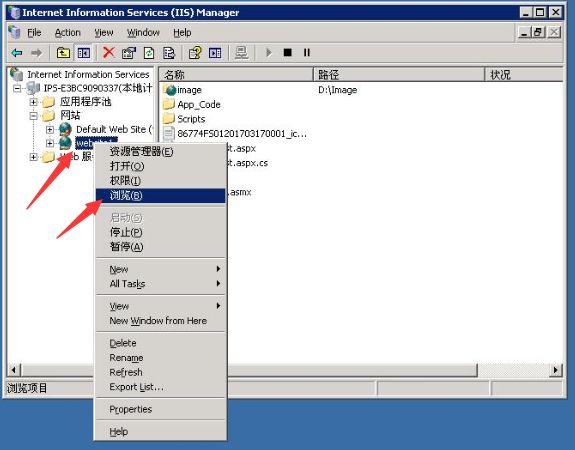windows server 2003 IIS的配置
#iis的配置
1、安装IIS
1.1 首先打开windows server 2003操作系统,在单击开始->所有程序->控制面板->添加/删除程序;
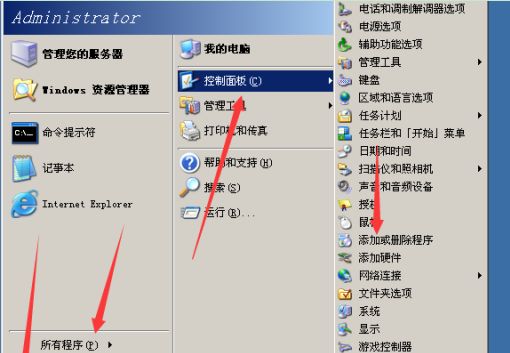
1.2、再单击添加/删除Windows组件(A);
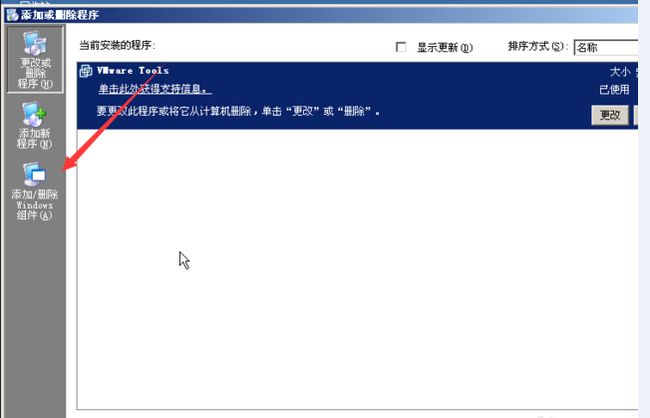
1.3、在找到并单击应用程序服务器(英文操作系统为:Application Server),点击详细信息;

1.4、选择Internet信息服务(IIS)和应用程序服务器控制台(英文操作系统为:Internet Information Services(IIS)和Application Server Console),单击确定按钮;
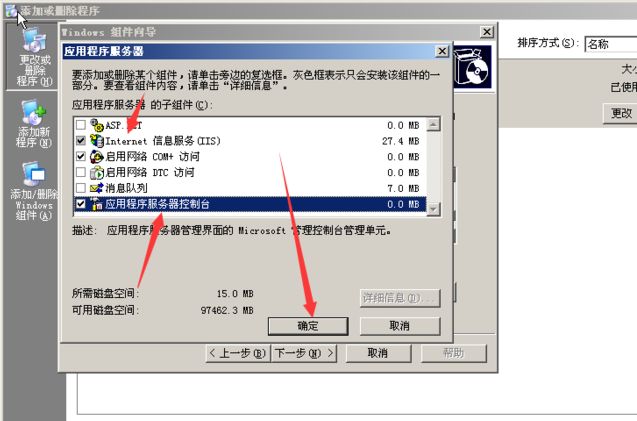
1.5、然后选择下一步;

1.6、单击完成按钮,完成IIS的安装。
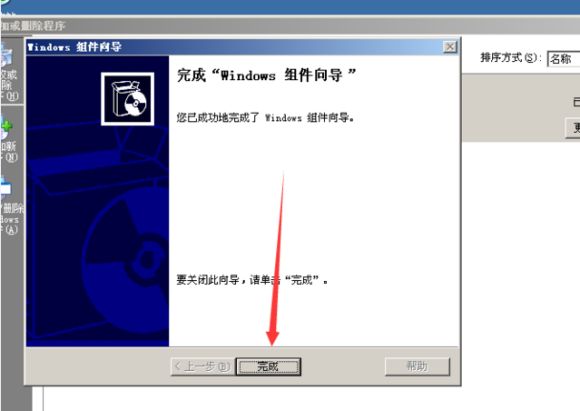
2、配置IIS
2.1、双击开始->管理工具->Internet信息服务(IIS)管理器,弹出“Internet信息服务(IIS)管理器”窗口;
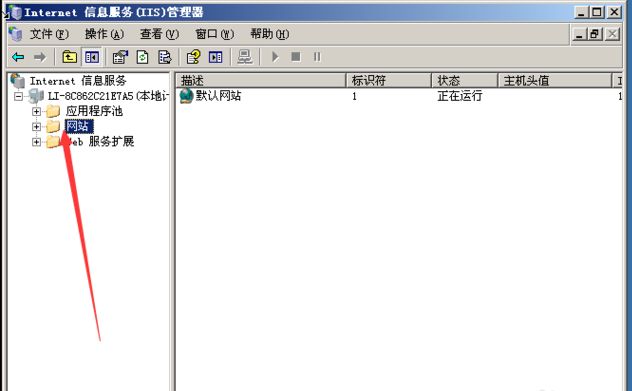
2.2、单击左侧列表中的“网站”节点,右击选择“新建”->“网站”,出现下图,选择下一步;

2.3、输入网站名为website1,点击下一步;
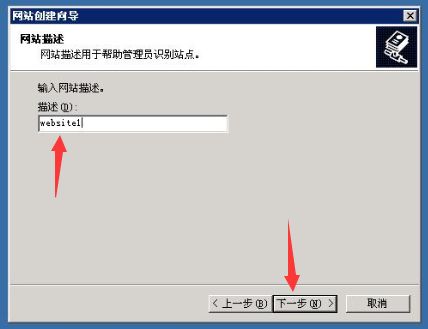
2.4、选择网站ip地址为192.111.111.80,设置端口号80,单击下一步;
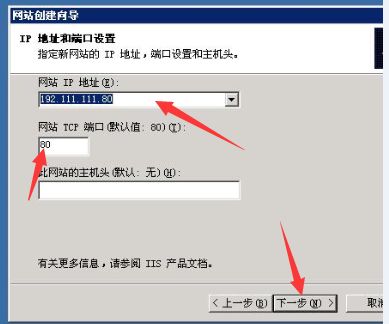
2.5、浏览网站主目录,选择C:/saveManCheck,点击下一步,完成;

2.6、选择新建的website1,右击属性;
[外链图片转存失败(img-r6zmfJoJ-1568164249749)(https://img-blog.csdn.net/20170425170332859?watermark/2/text/aHR0cDovL2Jsb2cuY3Nkbi5uZXQv/font/5a6L5L2T/fontsize/400/fill/I0JBQkFCMA==/dissolve/70/gravity/SouthEast)]
2.7、点击主目录,选择本地路径,点浏览,选择C:\saveManCheck,执行权限选择纯脚本,选择应用;
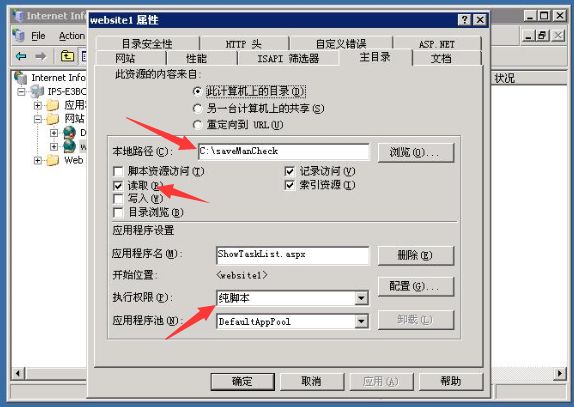
2.8、选择ASP.NET,选择4.0版本,选择应用;
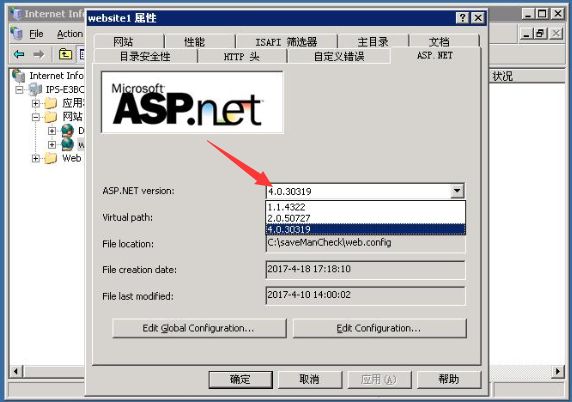
2.9、选择文档,添加C:/saveManCheck目录下的ShowTaskList.aspx,删除默认的,选择应用;
[外链图片转存失败(img-7iVioKPK-1568164249751)(https://img-blog.csdn.net/20170425170437856?watermark/2/text/aHR0cDovL2Jsb2cuY3Nkbi5uZXQv/font/5a6L5L2T/fontsize/400/fill/I0JBQkFCMA==/dissolve/70/gravity/SouthEast)]
2.10、选择website1,右击New->虚拟目录;

2.11、输入别名image;

2.12、点击下一步;
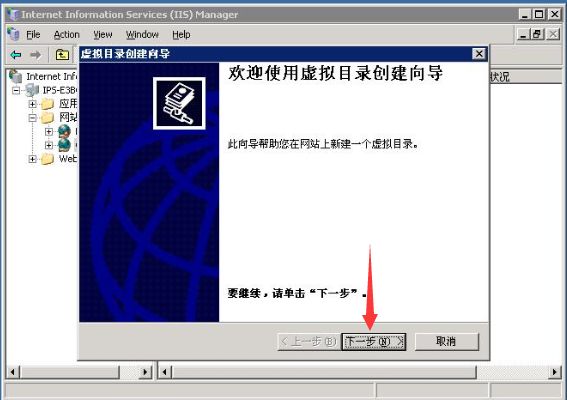
2.13、点击浏览,选择D:/Image,选择下一步;
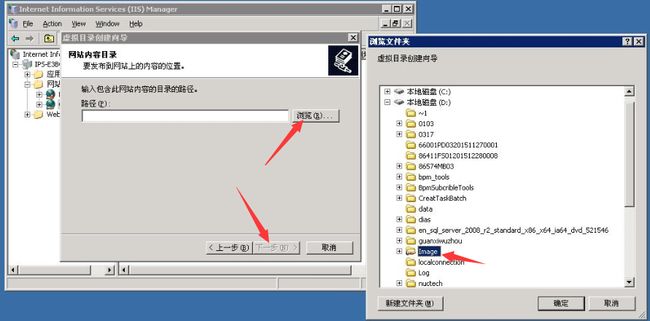
2.14、选择读取权限,点击下一步;
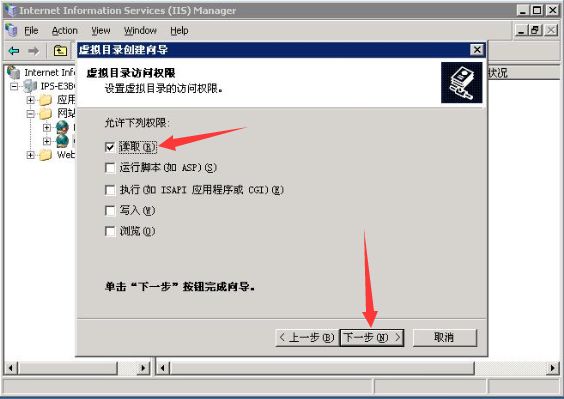
2.15、单击完成;

2.16、选择website1,右击浏览,可查看是否设置成功;